Windows7操作系统故障维修系统之一
自从本公众平台搭建至今,承蒙大家抬爱,向我请教了不少问题,由于个人时间和精力不足,未能依依给予解答,还请大家谅解。前一时期,针对个别重点问题我做了个汇总,作为Windows7操作系统故障维修系列的第一期向大家奉送。也许别人遇到的问题就是你遇到的问题,希望大家通过本公众平台互相交流,分享经验。学到实用的电脑维修方法,从会使用电脑到玩懂电脑,成为一个真正的电脑玩家。
一
故障现象:
Reboot and Select proper Boot device
or Insert Boot Media in selected boot device and press a key
(意思是:重新启动并选择正确的启动设备或插入开机媒体选择启动。)
硬盘检测失败而导致的无法启动。
故障原因及解决办法:
A:主板BIOS没电,或者BIOS设置有错误,记不到硬盘信息,如果你的系统日期不正确的话,很可能是这个原因。
先拔掉机箱电源线,打开机箱,将主板上那个电池取下过几分钟再安上试试,还不行,更换BIOS电池,重新进BIOS内检测硬盘。
B:IDE/SATA线质量不好或插得不牢。
换一条IDE/SATA线或将IDE/SATA线插在主板另一个IDE/SATA槽里,连硬盘的线不要与其它IDE设备一起连接,例如光驱,分开两条IDE线连,正确设置主/从盘。
C:硬盘故障,可能需要更换。
D:硬盘的引导扇区有问题。
首先看能不能在BIOS SETUP里面找到硬盘,如果在BIOS SETUP里面都找不到硬盘的话,哪可能就是硬盘坏了。如果在BIOS SETUP里面能找到硬盘,就要借助第三方PE启动盘修复引导扇区了,或者重装系统。
二
故障现象:
一直卡在“正在启动Windows”界面

解决办法:
重启,长按F8键,进入高级启动选项→修复计算机
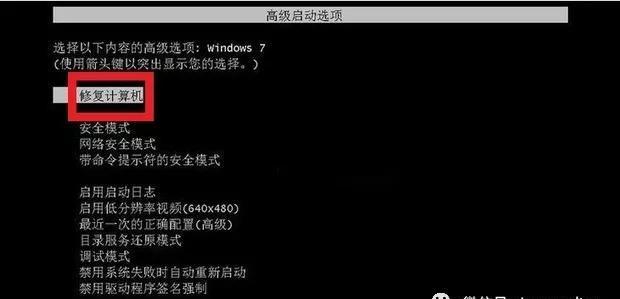
失败
重启,长按F8键,进入高级启动选项→安全模式
失败
重装系统
失败,硬件故障
打开机箱,将所有的硬件拆下来,清灰后再装起来,这里笔记本也是一样的操作。

然后将主板上的纽扣电池抠下来,过30秒再装回去以重置BIOS设置
三
故障现象:
启动进入“睡眠模式”,之后黑屏
解决办法:
A、系统设置不正确:
1、长按“开机”键10秒,强制关机。
2、开机,长按F8,进入高级启动选项→安全模式
3、控制面板→电源选项→更改计算机睡眠时间,都选“从不”,保存修改。
B、设置屏幕分辨率过高
开机,按F8键,出现高级选项菜单,选择“启用低分辨率视频(640×480)”。 进入系统后,右键单击桌面→屏幕分辨率→分辨率,选择推荐分辨率。
C、硬件故障
扣出主板电池放一下电,插拔一下内存、显卡清灰,检查连接线。
四
故障现象:
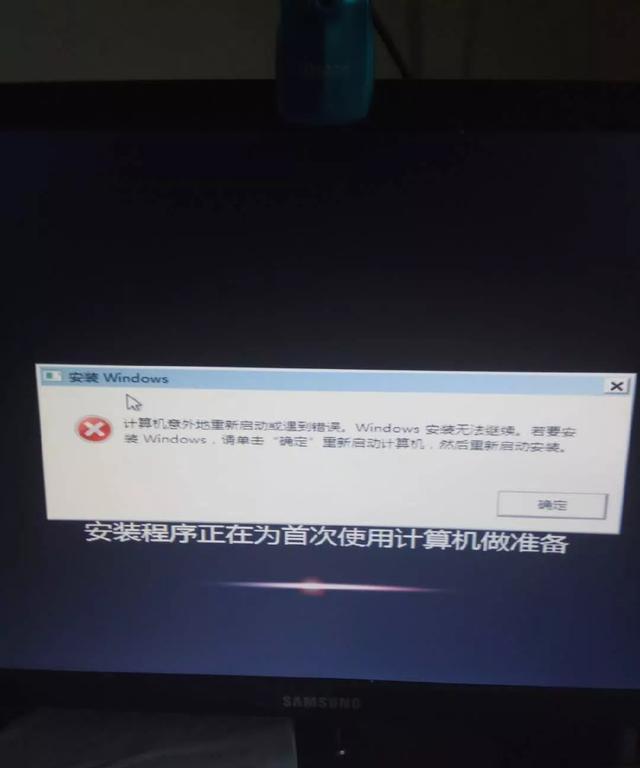
故障原因:
在线安装系统是通过网络下载文件,覆盖原系统进行安装过程是,存在文件下载不全,无法覆盖,文件冲突等多种原因。
解决办法:
用系统U盘或光盘,格式化C盘后,完全安装新系统。
 2024-04-30
2024-04-30
 3143人浏览
3143人浏览
 2024-03-28
2024-03-28
 3150人浏览
3150人浏览
00
:00
后结束




 一分钟预约、五分钟响应、低至30分钟上门
一分钟预约、五分钟响应、低至30分钟上门





